9 iPhone adatvédelmi beállítás, amit azonnal be kell kapcsolnod

Az Apple jobban teljesít, mint a legtöbb cég az adatvédelem terén. De az iPhone összes alapértelmezett beállítása nem a felhasználó érdekeit szolgálja.
Az iPhone-on található Alacsony Energiafogyasztású Mód egy hasznos funkció, amely segít meghosszabbítani az akkumulátor élettartamát, de automatikusan kikapcsol, ha az akkumulátor töltöttségi szintje meghaladja a 80%-ot. Ha utazol, vagy csak meg szeretnéd hosszabbítani a régebbi iPhone-od akkumulátorának élettartamát, van mód arra, hogy bekapcsolva maradjon. Íme, hogyan.
Alacsony fogyasztású mód manuális bekapcsolása iPhone-on
Normál körülmények között értesítést fogsz kapni, amikor az iPhone akkumulátorának töltöttségi szintje 20% alá esik, és a rendszer megkérdezi, hogy bekapcsolod-e az Alacsony energiafogyasztású módot. Az Alacsony energiafogyasztású módot azonban bármikor manuálisan bekapcsolhatod.
Nyisd meg a Beállítások alkalmazást a telefonodon, és lépj az Akkumulátor menüpontra .
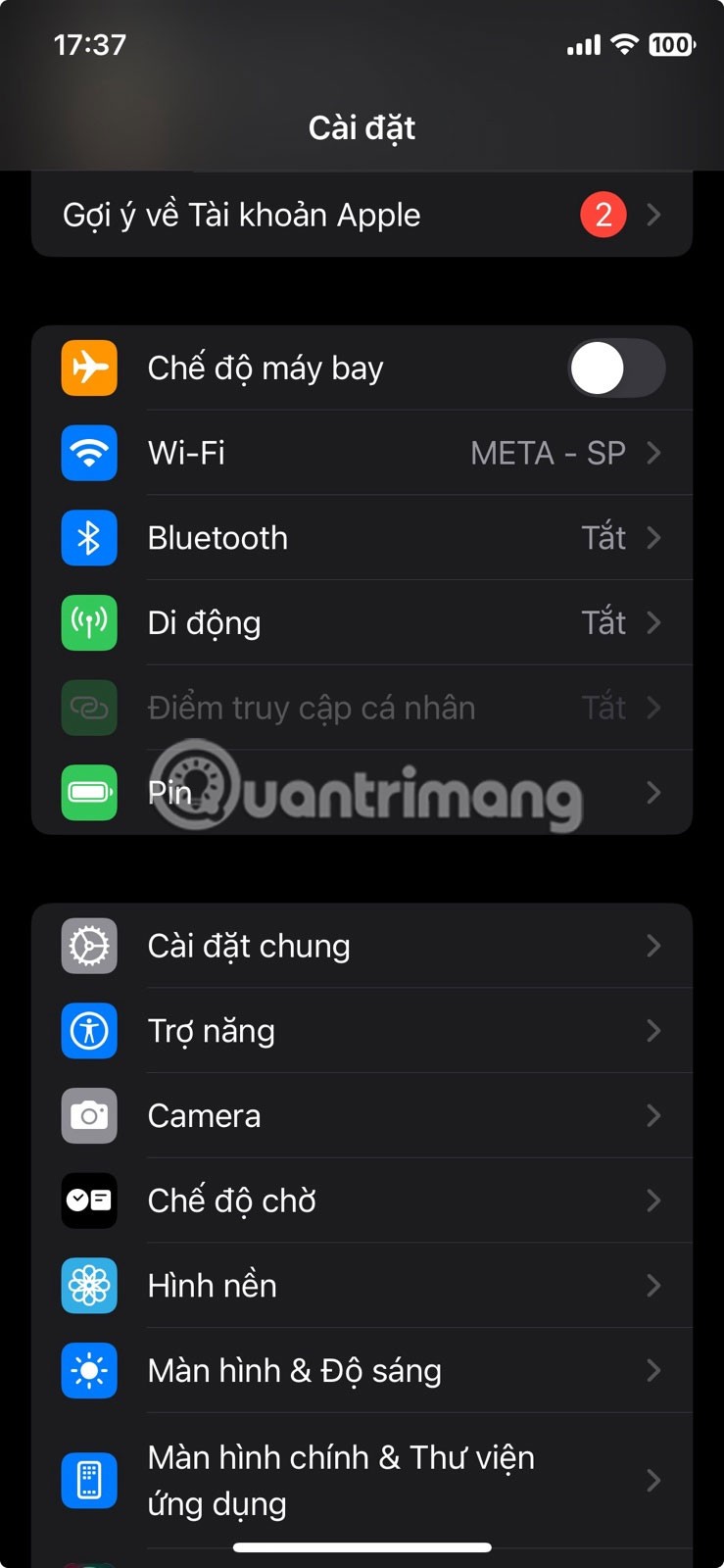
Kapcsold be az Alacsony fogyasztású mód kapcsolót onnan.
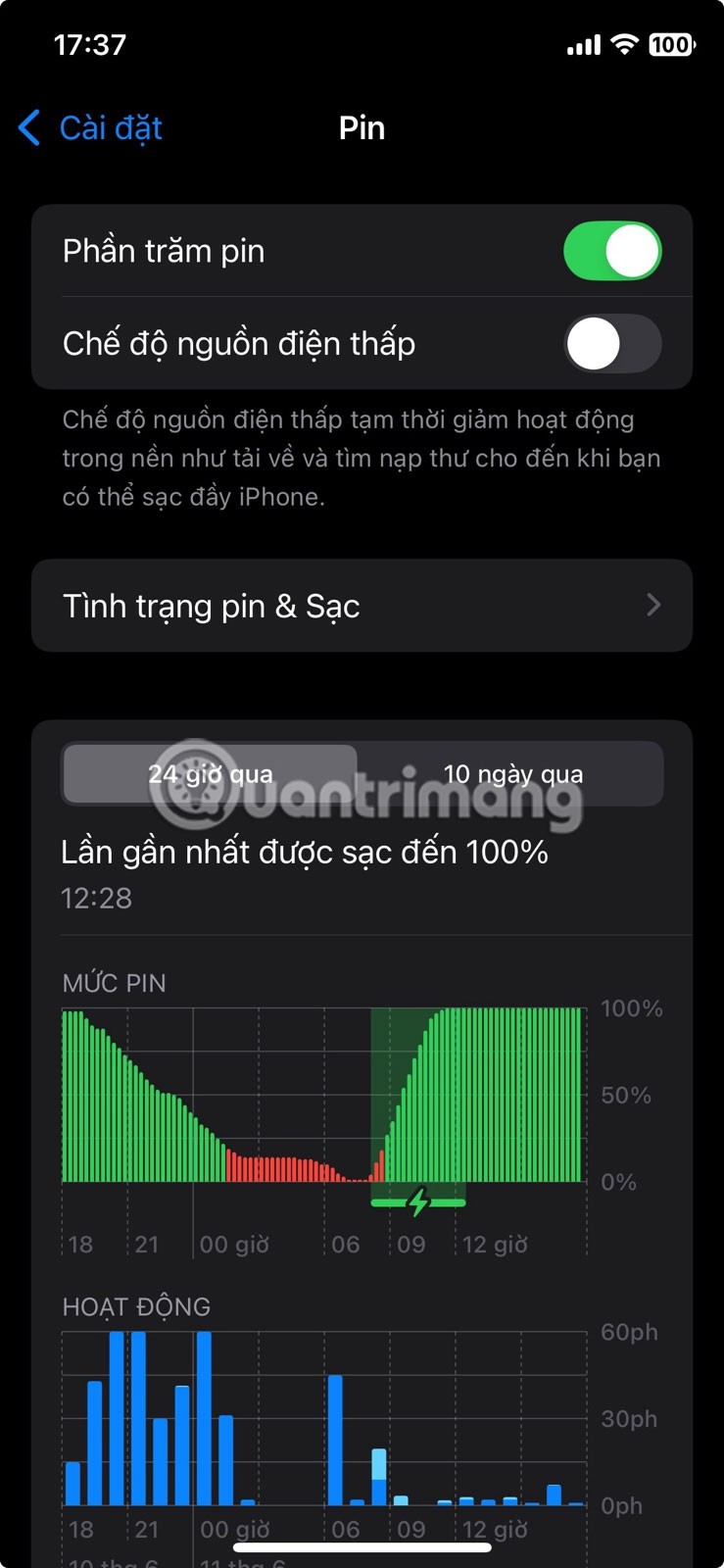
Amikor ezt megteszi, a tetején található akkumulátorjelző lámpa sárgára vált.
Az Alacsony fogyasztású mód bekapcsolása után az iPhone automatikusan számos módosítást hajt végre az energiatakarékosság érdekében, beleértve a következőket:
Ezek a változások együttesen segítenek csökkenteni az iPhone energiafogyasztását, és ezáltal meghosszabbítani az akkumulátor élettartamát.
Kapcsolja be az Alacsony energiafogyasztású módot az iPhone Vezérlőközpontjában
Ha folyamatosan váltania kell az alacsony fogyasztású mód és a normál mód között iPhone-ján, könnyen hozzáadhat egy alacsony fogyasztású mód parancsikont a Vezérlőközponthoz, és onnan aktiválhatja.
1. lépés:
Az iPhone-on található Parancsok alkalmazásban a felhasználók az alábbi Automatizálás elemre koppinthatnak . Ezután a Személyes automatizálás létrehozása lehetőségre koppinthatnak .
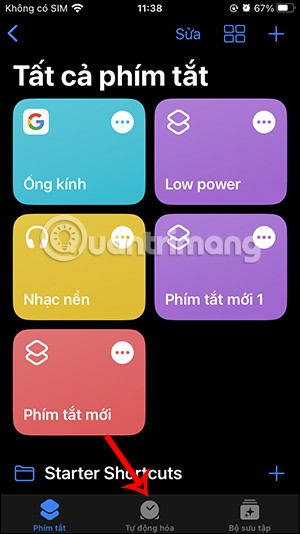
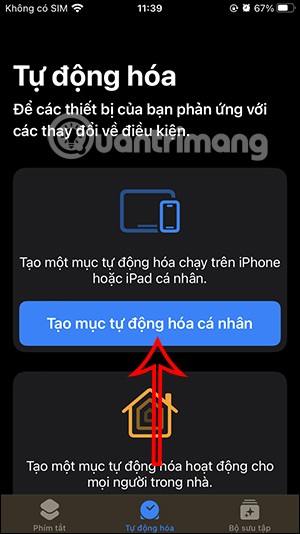
2. lépés:
Most a feladatlista alatt keresse meg a beállítandó Akkumulátorszint lehetőséget. Itt a felhasználó látni fogja az akkumulátorszint-beállító sávot , amely automatikusan bekapcsolja az alacsony fogyasztású módot. Állítsa be a fehér kör gombot a kívánt akkumulátorszintre. Ezután kattintson a jobb felső sarokban található Tovább gombra.
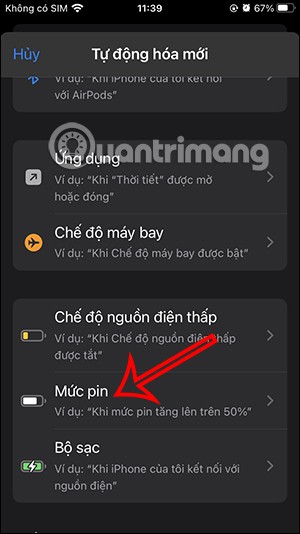
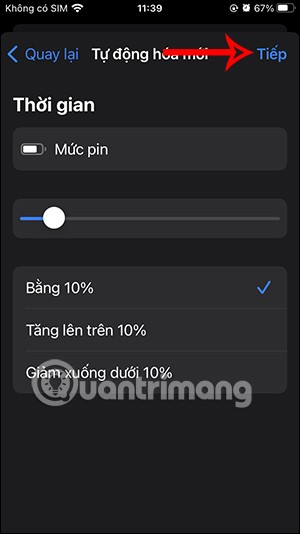
3. lépés:
Most írd be az „akkumulátor” kulcsszót a lista alján található keresősávba, majd kattints az „Alacsony energiafogyasztású mód beállítása” feladatra .
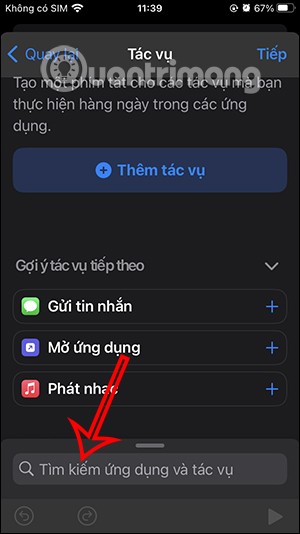
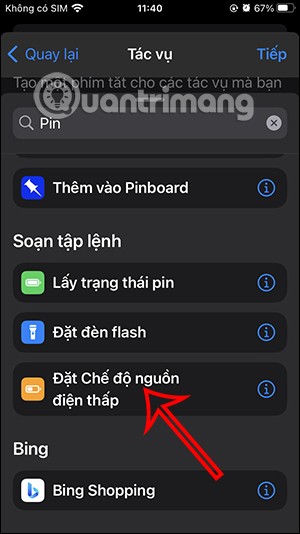
4. lépés:
Miután befejezte a feladat létrehozását, kattintson a Tovább gombra az új felületre lépéshez. Itt ki kell kapcsolnia a Kérdezzen rá futás előtt módot az alacsony fogyasztású mód automatikus engedélyezéséhez.
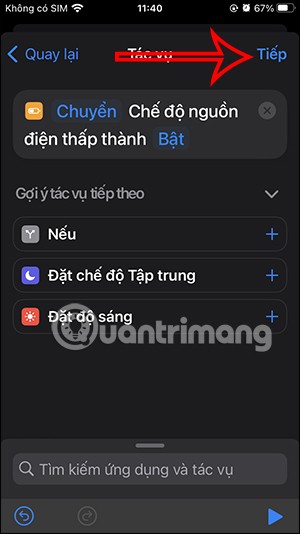
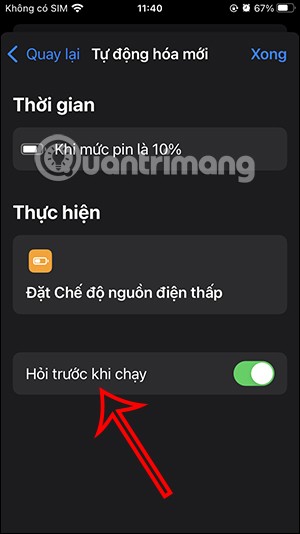
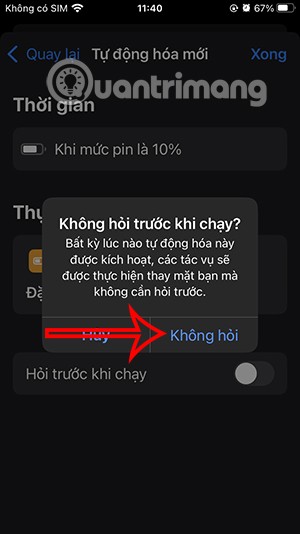
5. lépés:
Végül koppintson a Kész gombra a mentéshez. A feladat eredménye az, hogy az akkumulátor töltöttségi szintje eléri a beállított %-os szintet, és automatikusan bekapcsol az alacsony energiafogyasztású mód. Amikor az iPhone akkumulátorának töltöttségi szintje eléri ezt a %-os szintet, látni fogja, hogy az alacsony energiafogyasztású mód bekapcsol.
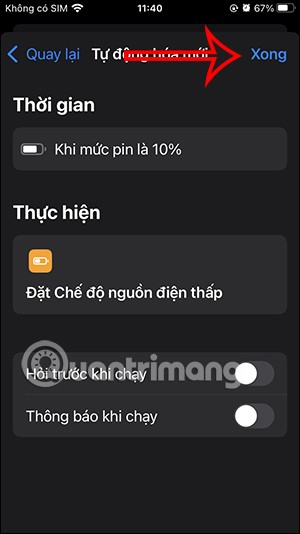
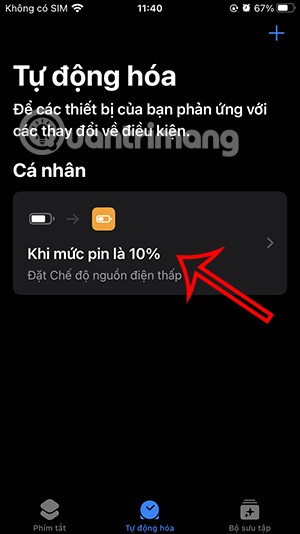
6. lépés:
Ha törölni szeretné ezt a feladatot , pöccintsen balra, és válassza a Törlés lehetőséget .
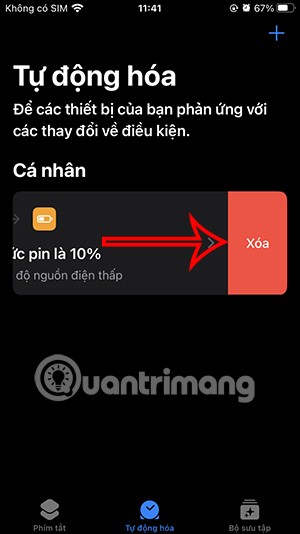
Ha az akkumulátor százalékos szintjét úgy szeretné módosítani , hogy az automatikusan alacsony kapacitást engedélyezze, jelölje ki a feladatot , állítsa be újra a %-ot , majd a mentéshez nyomja meg a Kész gombot.
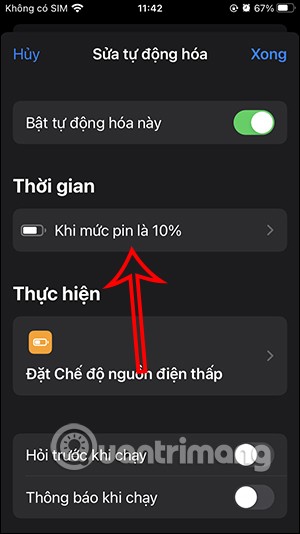
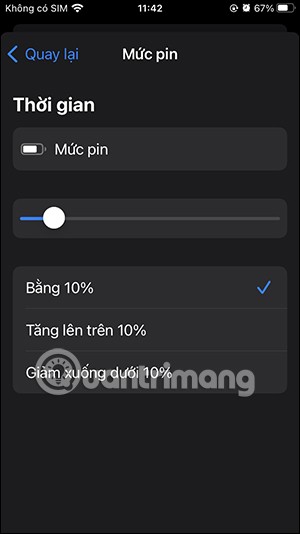
Videós oktatóanyag az akkumulátor-megtakarítás automatikus bekapcsolásáról iPhone-on
Mindig kapcsolja be az alacsony energiafogyasztású módot az iPhone-on
Vannak olyan helyzetek, amikor érdemes lehet az Alacsony fogyasztású módot folyamatosan bekapcsolva hagyni anélkül, hogy aggódnia kellene a be- vagy kikapcsolás miatt. Sokan teszik ezt utazás közben, és folyamatosan fényképeket készítenek, vagy útvonalterveket néznek a Térképek alkalmazásban. Továbbá, ha régebbi iPhone modelled van, akkor is előnyös lehet, ha folyamatosan bekapcsolva tartod az Alacsony fogyasztású módot, mivel ez segíthet meghosszabbítani a készülék élettartamát.
Ezt úgy teheted meg, hogy az iPhone-odon a Parancsok alkalmazással létrehozol egy automatizálást, amely előre telepítve lesz a készülékeden. Így nem kell folyamatosan emlékezned az Alacsony energiafogyasztású mód bekapcsolására.
Nyisd meg a Parancsok alkalmazást a telefonodon.
Váltson az Automatizálás fülre alul. Koppintson a + gombra a jobb felső sarokban.
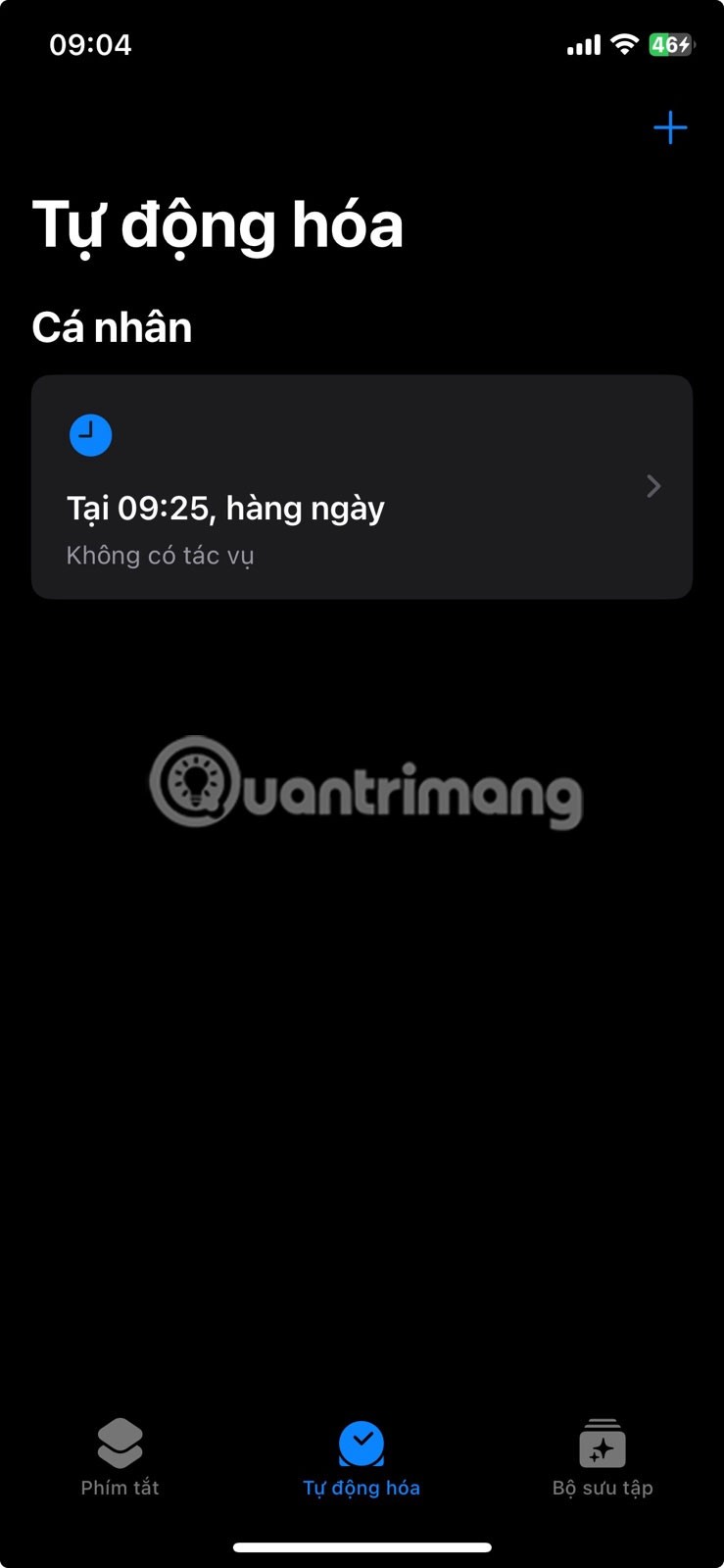
Pöccintsen lefelé, és válassza az Akkumulátor töltöttségi szintje lehetőséget .
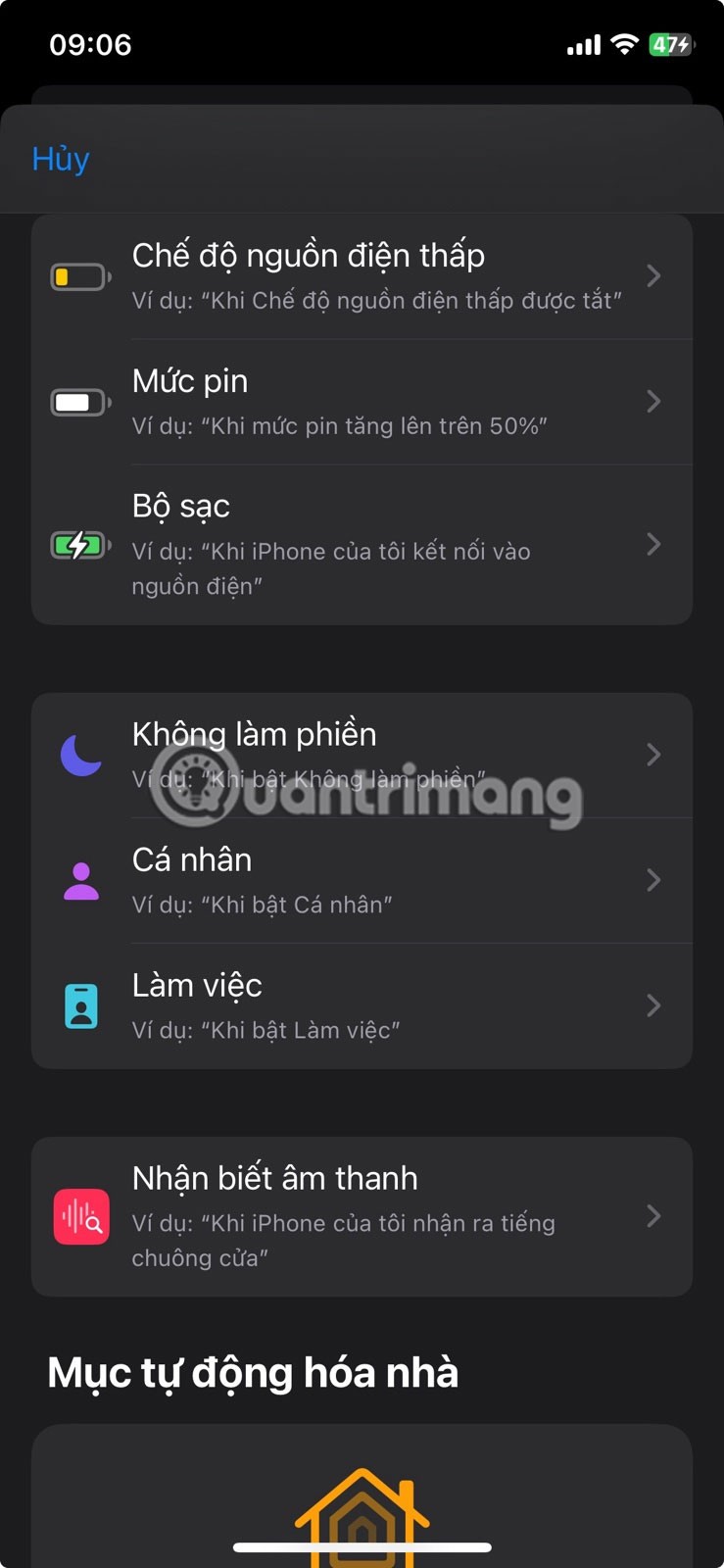
Mozgassa a csúszkát a maximumra. Válassza a Csökkentés 100% alá lehetőséget. Győződjön meg róla, hogy az Azonnali futtatás lehetőséget választotta . Végül nyomja meg a Tovább gombot .
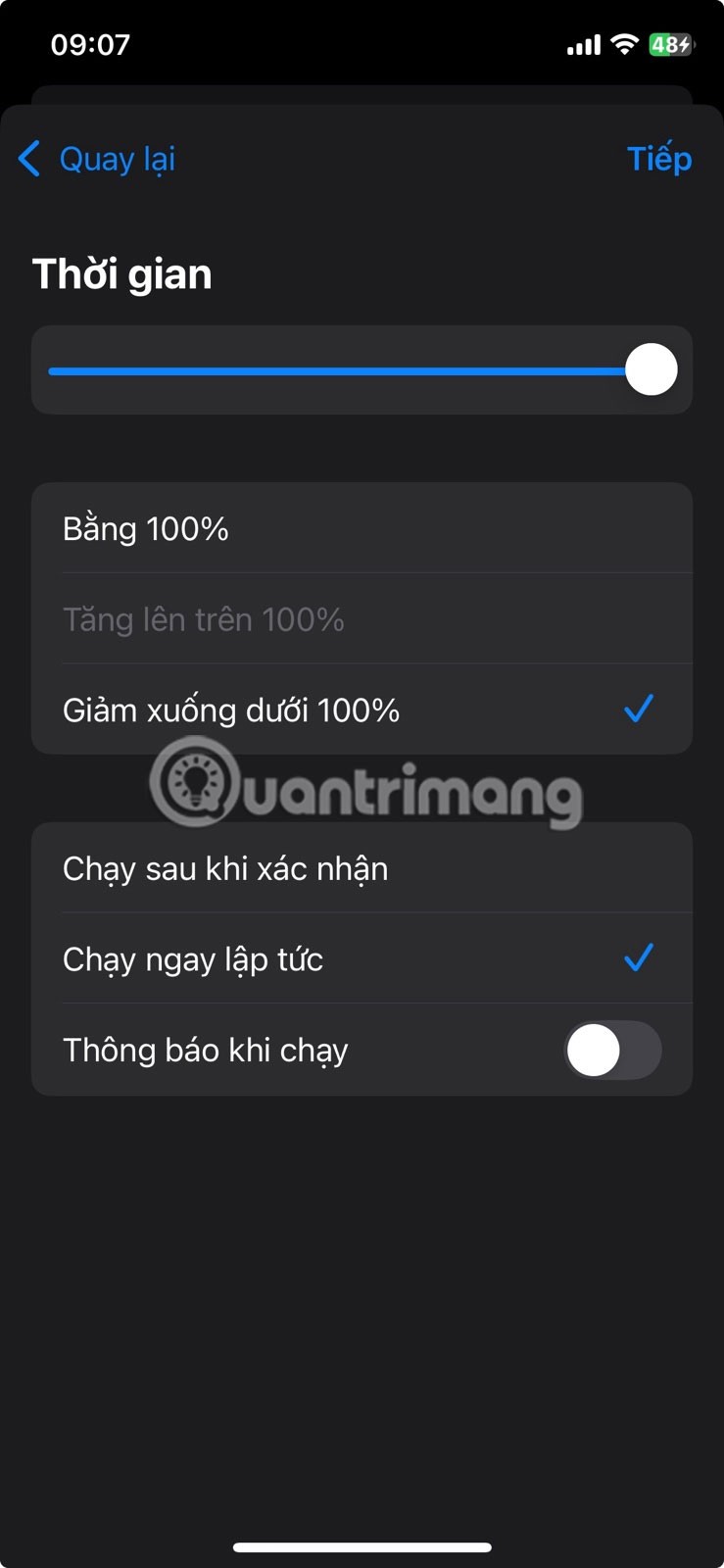
Megjegyzés : Ha azt szeretné, hogy az Alacsony energiafogyasztású mód más százalékban lépjen életbe, beállíthatja azt tetszés szerint, például 50%-ra vagy 70%-ra.
Most itt az ideje hozzáadni egy műveletet. Használd a keresősávot, és írd be az „alacsony” kifejezést . Válaszd ki az Alacsony energiafogyasztású mód beállítása lehetőséget . Koppints a Kész gombra a következő képernyőn.
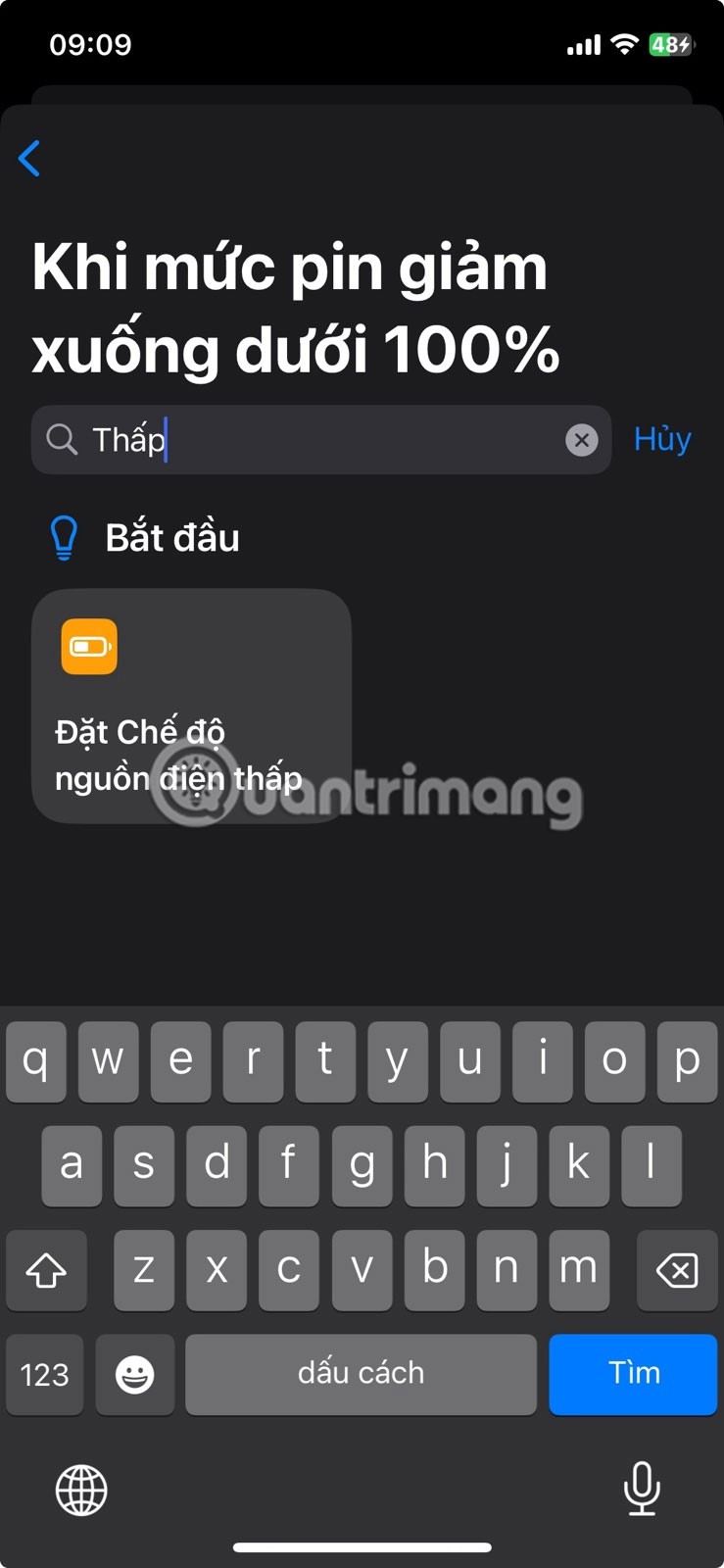
Tekintse át az automatizálást. Koppintson a Kész gombra .
Engedélyezheti az Értesítés futás közben opciót , hogy értesüljön a parancsikon futásáról.
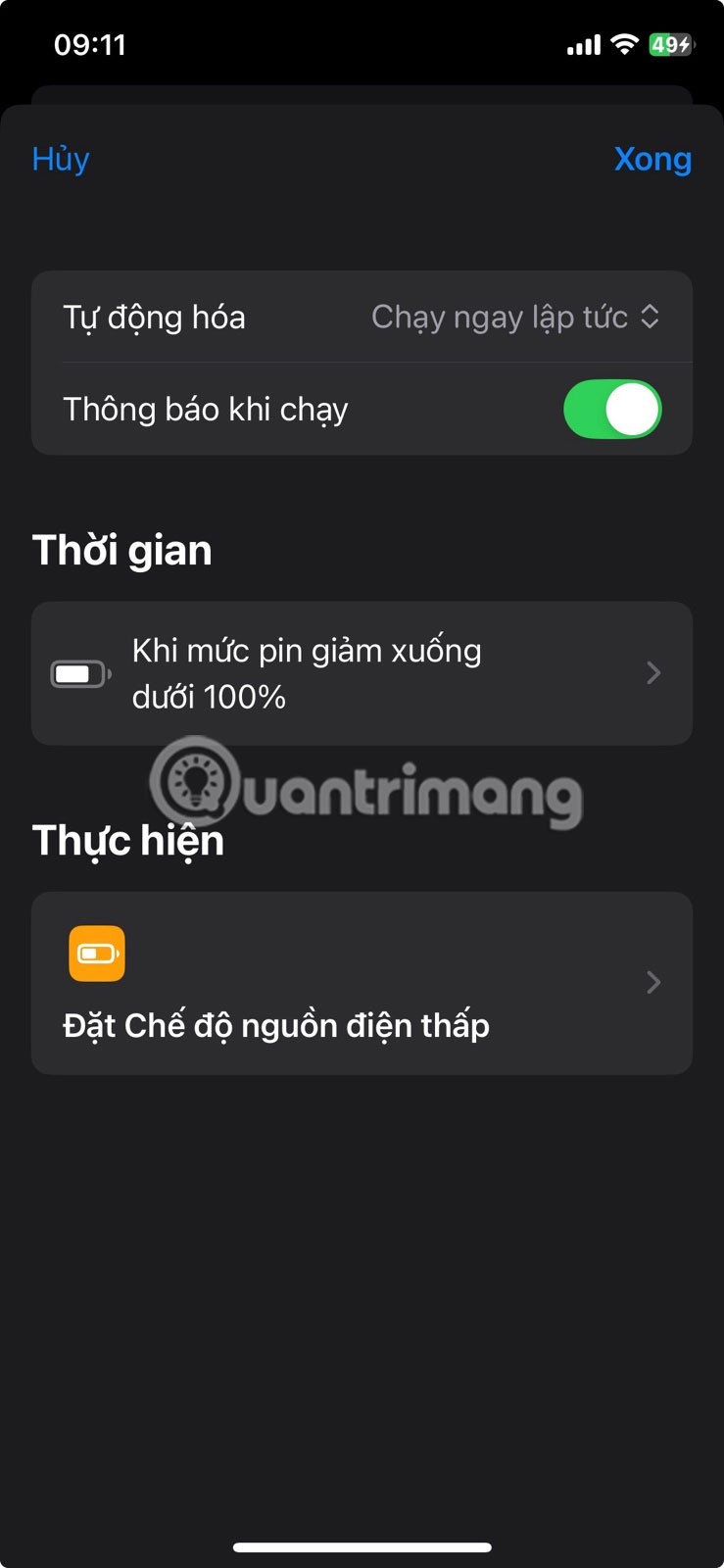
Az Alacsony fogyasztású mód engedélyezése csak egy módja az iPhone akkumulátorának élettartamának meghosszabbítására, de ez a cikk számos más javaslatot is kínál. Az Alacsony fogyasztású mód más Apple termékeken is elérhető; például ismerd meg, hogyan engedélyezheted és használhatod az Alacsony fogyasztású módot az Apple Watchodon.
Az Apple jobban teljesít, mint a legtöbb cég az adatvédelem terén. De az iPhone összes alapértelmezett beállítása nem a felhasználó érdekeit szolgálja.
Ezzel a műveletgombbal bármikor felhívhatja a ChatGPT-t a telefonjáról. Íme egy útmutató a ChatGPT megnyitásához az iPhone-on található műveletgombbal.
Hogyan készíthetsz hosszú képernyőképet iPhone-on, könnyedén rögzítheted a teljes weboldalt. Az iPhone görgethető képernyőkép funkciója iOS 13 és iOS 14 rendszereken érhető el, és itt egy részletes útmutató arról, hogyan készíthetsz hosszú képernyőképet iPhone-on.
Az iCloud-jelszó módosításához többféleképpen is lehetőséged van. Az iCloud-jelszavadat megváltoztathatod a számítógépeden vagy a telefonodon egy támogatási alkalmazáson keresztül.
Amikor egy közösen készített albumot küldesz valaki másnak iPhone-on, az illetőnek bele kell egyeznie a csatlakozásba. Az iPhone-on többféleképpen is elfogadhatod az album megosztására vonatkozó meghívókat, az alábbiak szerint.
Mivel az AirPodsok kicsik és könnyűek, néha könnyű elveszíteni őket. A jó hír az, hogy mielőtt elkezdenéd szétszedni a házadat az elveszett fülhallgatód keresése közben, nyomon követheted őket az iPhone-oddal.
Tudtad, hogy attól függően, hogy az iPhone-od gyártási régiója hol készült, eltérések lehetnek a más országokban forgalmazott iPhone-okhoz képest?
Az iPhone-on a fordított képkeresés nagyon egyszerű, ha a készülék böngészőjét használhatja, vagy harmadik féltől származó alkalmazásokat is használhat további keresési lehetőségekért.
Ha gyakran kell kapcsolatba lépned valakivel, néhány egyszerű lépéssel beállíthatod a gyorshívást iPhone-odon.
Az iPhone képernyőjének vízszintes elforgatása segít filmeket vagy Netflixet nézni, PDF-eket megtekinteni, játékokat játszani... kényelmesebben és jobb felhasználói élményben részesülni.
Ha valaha is arra ébredtél, hogy iPhone-od akkumulátora hirtelen 20%-ra vagy az alá csökkent, nem vagy egyedül.
A Családi megosztás lehetővé teszi, hogy akár hat személlyel is megoszthassa Apple-előfizetéseit, vásárlásait, iCloud-tárhelyét és tartózkodási helyét.
Az Apple hivatalosan is elindította az iOS 18-at, az iPhone operációs rendszer legújabb verzióját, vonzó funkciókkal és gyönyörű háttérképekkel.
A legtöbb emberhez hasonlóan valószínűleg csak küldesz (vagy elolvasol) egy üzenetet, és továbblépsz. De valószínűleg egy csomó rejtett funkcióról maradsz le.
Amikor egy másik forrásból telepítesz egy alkalmazást az iPhone-odra, manuálisan kell megerősítened, hogy az alkalmazás megbízható. Ezután az alkalmazás települ az iPhone-odra használatra.
Ha kijelentkezik a Mail fiókjából iPhone-on, azzal teljesen kilép a fiókjából, és egy másik e-mail szolgáltatásra vált.
Új iPhone beállításakor hasznos, ha nagyszerű alkalmazásokból álló szilárd alapokkal kezdünk.
Nincs semmi bonyolult abban, hogyan kell csinálni.
Egy számítógéphez képest, ahol az egérrel precízen lehet kijelölni a kívánt elemeket, egy iPhone-on (vagy iPaden) sokkal nehezebb a megfelelő helyre koppintani. Egészen addig, amíg meg nem ismered a rejtett trackpadet, ami végig az ujjad alatt volt.
Ez egy fehér háttérképek gyűjteménye, fehér háttérfotók minden képernyőfelbontáshoz. Ha tetszik a fehér, kérjük, tekintse meg ezt az albumot.
Az Apple jobban teljesít, mint a legtöbb cég az adatvédelem terén. De az iPhone összes alapértelmezett beállítása nem a felhasználó érdekeit szolgálja.
Ezzel a műveletgombbal bármikor felhívhatja a ChatGPT-t a telefonjáról. Íme egy útmutató a ChatGPT megnyitásához az iPhone-on található műveletgombbal.
Hogyan készíthetsz hosszú képernyőképet iPhone-on, könnyedén rögzítheted a teljes weboldalt. Az iPhone görgethető képernyőkép funkciója iOS 13 és iOS 14 rendszereken érhető el, és itt egy részletes útmutató arról, hogyan készíthetsz hosszú képernyőképet iPhone-on.
Az iCloud-jelszó módosításához többféleképpen is lehetőséged van. Az iCloud-jelszavadat megváltoztathatod a számítógépeden vagy a telefonodon egy támogatási alkalmazáson keresztül.
Amikor egy közösen készített albumot küldesz valaki másnak iPhone-on, az illetőnek bele kell egyeznie a csatlakozásba. Az iPhone-on többféleképpen is elfogadhatod az album megosztására vonatkozó meghívókat, az alábbiak szerint.
Mivel az AirPodsok kicsik és könnyűek, néha könnyű elveszíteni őket. A jó hír az, hogy mielőtt elkezdenéd szétszedni a házadat az elveszett fülhallgatód keresése közben, nyomon követheted őket az iPhone-oddal.
Tudtad, hogy attól függően, hogy az iPhone-od gyártási régiója hol készült, eltérések lehetnek a más országokban forgalmazott iPhone-okhoz képest?
Az iPhone-on a fordított képkeresés nagyon egyszerű, ha a készülék böngészőjét használhatja, vagy harmadik féltől származó alkalmazásokat is használhat további keresési lehetőségekért.
Ha gyakran kell kapcsolatba lépned valakivel, néhány egyszerű lépéssel beállíthatod a gyorshívást iPhone-odon.
Az iPhone képernyőjének vízszintes elforgatása segít filmeket vagy Netflixet nézni, PDF-eket megtekinteni, játékokat játszani... kényelmesebben és jobb felhasználói élményben részesülni.


















